
Це програмне забезпечення буде підтримувати ваші драйвери та працювати, тим самим захищаючи вас від поширених помилок комп’ютера та несправності обладнання. Перевірте всі свої драйвери зараз у 3 простих кроки:
- Завантажте DriverFix (перевірений файл завантаження).
- Клацніть Почніть сканування знайти всі проблемні драйвери.
- Клацніть Оновлення драйверів отримати нові версії та уникнути несправностей системи.
- DriverFix завантажив 0 читачів цього місяця.
Xbox One - це потужна ігрова консоль, і одна з речей, що робить її привабливою для багатьох - це її здатність трансляція ігор на Twitch, Mixer та інші платформи. Однак це навряд чи бездоганно.
Повна помилка: Ця гра не дозволяє трансляцію, і вона з’являється, коли користувач намагається транслювати будь-яку гру за допомогою консолі Xbox. Причиною цієї помилки може бути багато людей, включаючи тимчасову помилку в консолі чи грі, пошкодження файлів тощо.
Вирішіть проблему мовлення, дотримуючись інструкцій нижче.
Чому ця гра не дозволяє транслювати?
1. Змініть гру
- Якщо ви все ще граєте в проблематичну назву, просто вийдіть і відкрийте нову іншу гру.

- Потім вийдіть з нової гри та перезавантажте проблематичну гру. Помилка повинна автоматично усуватися, якщо це була тимчасова помилка.
- Ви також можете зупинити та перезапустити потокове передавання. Просто закрийте програму для потокового передавання та перезапустіть її для трансляції. Повторний запуск програми для потокового передавання також вирішив помилку для багатьох.
Ми багато писали про проблеми потокової передачі Twitch на Xbox One. Перегляньте ці посібники для отримання додаткової інформації.
2. Створити новий тег гравця
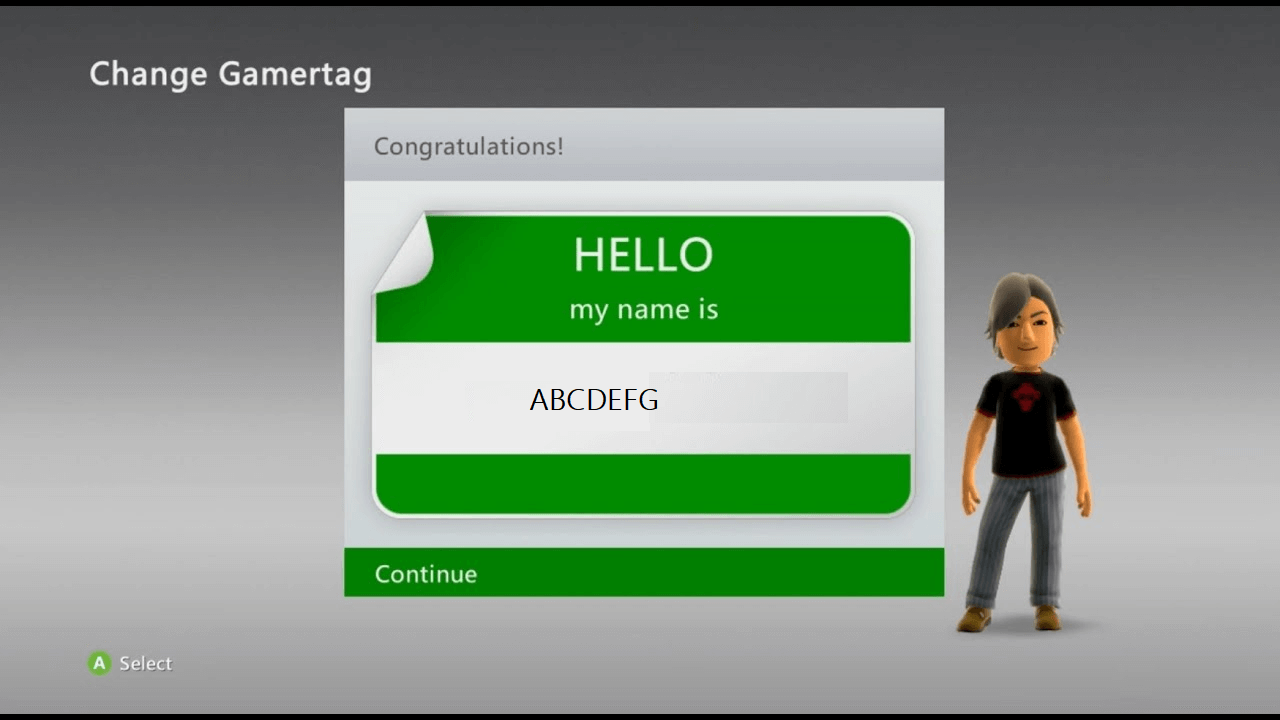
- Як би дивно це не звучало, користувачі повідомляли, що зміна тегу гравця допомогла їм усунути помилку. Отже, спробуйте створити новий тег геймера, а потім увійдіть до нього на Xbox. Ось як це зробити.
- Спочатку створіть новий обліковий запис Microsoft. Коли він буде готовий, виконайте наведені нижче дії.
- Клацніть на панель у верхньому лівому куті головного екрана або на Профіль картина.
- Він покаже вам усі профілі на консолі. Виберіть “Додати новий“Варіант.
- Тепер вам потрібно ввести дані свого облікового запису Microsoft, які ви створили вище, або ви можете створити новий обліковий запис Microsoft, натиснувши “отримати новий електронний лист ”.
- Після налаштування облікового запису ви зможете транслювати гру без помилок.
3. Скиньте консоль Xbox
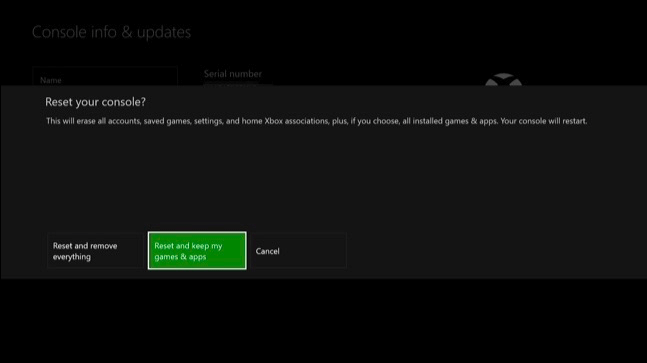
- В крайньому випадку, ви можете спробувати скинути консоль Xbox, щоб вирішити будь-які проблеми з консоллю. Ось як це зробити.
- Натисніть кнопку Xbox, щоб відкрити путівник.
- Йти до Система> Налаштування.
- Виберіть Система і потім Інформація про консоль.
- Виберіть “Скинути консоль ”.
- Тут у вас є два варіанти, перелічені нижче.
Скинути та видалити все: Ця опція видаляє всі ігрові дані та файли з вашого Xbox і скидає консоль до заводських налаштувань.
Скидання та збереження моїх ігор та програм: Цей параметр скидає лише налаштування та ОС. Незважаючи на те, що він буде видаляти будь-які пошкоджені дані, всі ваші ігри та медіа-файли не будуть видалені. - Отже, виберіть “Скинути та зберегти мої ігри та програми” і зачекайте, поки консоль перезапуститься.
ПОВ'ЯЗАНІ ІСТОРІЇ, ЩО ВАМ МОЖУТЬ ПОХАДАТИ
- Roblox не працюватиме в Google Chrome? Ось як це виправити
- Виправте проблеми Youtube.com/activate активації коду на Xbox One [Прості кроки]
- Популярність Mixer серед геймерів значно зростає завдяки орієнтованому на користувача підходу


